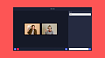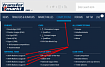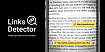*bypass - обход

Мы будем использовать библиотеку python Selenium для байпаса google reCaptcha v3. Следуйте пошаговой инструкции, чтобы получить результат.
Для примера мы будем использовать демо-версию Google reCaptcha api.
Здесь ссылка: https://www.google.com/recaptcha/api2/demo

Сначала необходимо отключить настройку защиты контента в браузере Chrome.
Для этого зайдите в Настройки в Chrome. И напишите "настройки сайта" в строке поиска.

Перейдите в настройки сайта и найдите "Защищенный контент".

Перейдите к защищенному контенту и отключите его.

Теперь перейдем к части кодирования.
В этой статье мы будем работать с Python 3. Мы будем использовать две библиотеки. Если вы хотите настроить Selenium и узнать, как это сделать - изучите эту статью: https://medium.com/@mrabdulbasit1999/selenium-with-python-web-automation-f85dfa2e58fa
Двигаемся дальше,
Установите библиотеку Beautiful Soup для скрипта.
pip install beautifulsoup4Откройте файл-скрипт и импортируйте в него упомянутые библиотеки.
from selenium import webdriver
from selenium.webdriver.common.keys import Keys
from webdriver_manager.chrome import ChromeDriverManager
from selenium.webdriver.common.by import By
from http_request_randomizer.requests.proxy.requestProxy
import RequestProxy
import os, sys
import time,requests
from bs4 import BeautifulSoupУстановите "delayTime" и "audioToTextDelay" в соответствии с вашей скоростью интернета. Установленные значения работают для всех.
delayTime = 2
audioToTextDelay = 10byPassUrl - это URL, на который вам нужно ориентироваться. Опция используется для выбора драйвера chrome, и ей передаются некоторые аргументы.
filename = ‘1.mp3’
byPassUrl = ‘https://www.google.com/recaptcha/api2/demo'
googleIBMLink = ‘https://speech-to-text-demo.ng.bluemix.net/'
option = webdriver.ChromeOptions()
option.add_argument('--disable-notifications')
option.add_argument("--mute-audio")Остальная часть кода приведена ниже. Теперь я объясню, как это работает.
Когда скрипт запускается, проверяется поле I'm not a robot.

И дальше все появляется (как обычно).

После по скрипту выбирается кнопка аудио внизу слева.

И появляется вот это. После этого загружается аудио с именем "1.mp3".

Это займет несколько секунд, не волнуйтесь. После этого в браузере откроется новая вкладка, которая перейдет от речи watson к конвертеру в текст и загрузит файл.

Как видите, аудиофайл преобразуется в текст. Он копирует текст и вставляет его в текстовое поле.

И далее нажимается кнопка "Проверить".
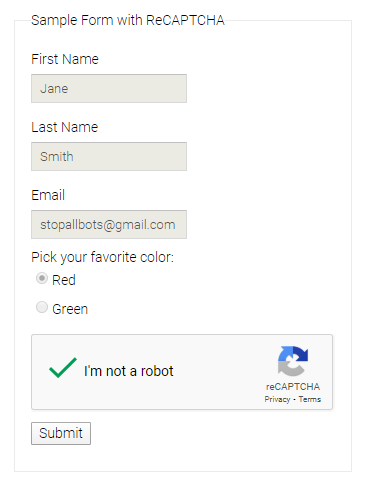
Вот, смотрите... Проблема решена. Если у вас есть какие-либо проблемы и вопросы, пишите. Я отвечу на них как только смогу.
Код
Всех читателей нашего блога приглашаем ознакомиться с курсами по тестированию от OTUS.
- Demo Day курса "Python QA Engineer"
- Demo Day курса "Java QA Automation Engineer".